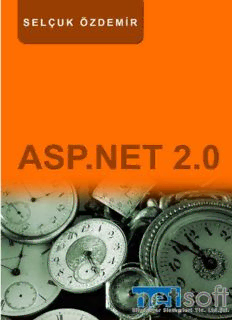
Buradan e-book`u indirebilirsiniz PDF
Preview Buradan e-book`u indirebilirsiniz
1 2 3 ASP.NET NEDİR? .NET FRAMEWORK NEDİR? .Net Framework .Net platformunun bir dayanak noktasıdır. .Net Framework gücünü içerisinde barındırdığı yüzlerce sınıf (class) kütüphanesinden alır. Bize sunucu tarafında çalışan bir yapı kurabilmemizi sağlar, olaya dayalı programlama modeli sayesinde daha hızlı ve verimli uygulamalar geliştirebilmemizi ve bunları istediğimiz programlama diliyle yazabilmemizi sağlar. .Net’in destek verdiği diller Visual Basic .Net C# Microsoft Visual J# .NET Microsoft Jscript .Net Oberon Scheme Perl Pyhton Cobol Haskell Pascal ML Mercury Eiffel Ada SmallTalk Caml Microsoft Visual C++ APL C Oz Çoklu dil desteğinin avantajları (cid:153) Kod modülleri yeniden kullanılabilir. Bir kod modülü, bir dil içinde yazılıp farklı diller içinde kullanılabilir. (cid:153) Tüm diller için object kütüphanesi aynıdır ve aynı object modeli kullanılır. (cid:153) Eski dillerde yazılmış programlar güncellenebilir. (cid:153) .NET Framework içindeki tüm diller eşit performansa sahiptir. Bütün .NET tabanlı diller Microsoft Intermediate Language (MSIL)’a derlenir. Tüm MSIL ler native kod’a derlenir. Bu run‐time’dır ve hepsi aynı derleyici kullanır. ASP.NET WEB UYGULAMALARI Bir web projesi açmak için VS.NET 2005’i açtıkdan sonra üst menüden File > New > Web Site seçeneğinin seçtikden sonra karşımıza web site açma penceresi gelecektir. Açılan pencerede Templates kısmından ASP.NET Web Site seçeneğini seçin. Language seçeneğinin C# olmasına dikkat edin. Location kısmından File System’i oradanda nereye kaydedecekseniz konumu belirtiniz ve OK düğmesine basınız. (Şekil 1.1) 4 Şekil 1.1 Artık ASP.Net sayfamız açılmış olacaktır. Hiçbirşey yazmadan klavyeden F5 tuşuna basınız. Karşımıza bir soru gelirse OK dememiz yeterli. Visual Web Developer Web Server Nedir? Biraz önceki uygulamamızda F5 e bastıkdan sonra taskbarımızın üstünde bir baloncuk çıktı (Şekil 1.2) . Bu ifade web uygulamalarını geliştirmek için kullanılan local Web Server olup, IIS yapısının extra özelliklerini içermez. Önceleri IIS de ayarlama sorunları yaşadığımız olmuştur. .NET 2005 platformu kendi IIS ini çalıştırdığından IIS bazındaki sorunlar ortadan kalkmıştır. Şekil 1.2 Evet artık ASP.Net uygulamalarımızı geliştirebiliriz. Bunu için açtığınız projenin çalışması durduğundan emin olun. Çalışma durumunu durdurmak için açılan internet explorer penceresini kapatmak yeterli olacaktır. ASP.NET NESNELERİ Sayfamıza Toolbox penceresinden Design kısmında iken sayfamıza bir label ve buton ekleyelim. (Şekil 1.3). Ekledikten sonra butonumuzun üstünü çift tıklayalım. 5 Şekil 1.3 Butonumuzu çift tıkladıktan sonra Button1_Click olayına kodumuzu yazalım. protected void Button1_Click(object sender, EventArgs e) { Label1.Text="Visual Studio .NET 2005 Eğitim"; } Kodumuz yazıp F5(çalıştır)’e batıktan sonra karşımıza gelen web sayfasından butonu tıklayalım. (Şekil 1.4) Şekil 1.4 Böylece ASP.Net uygulamalarımızda ilk örneğimizi yapmış olduk. (Tabii ki ASP.Net bu kadar basit değil ☺)... 6 7 Server Kontrol Nedir? Kullanıcı arabirimi veya diğer ilişkisel fonksiyonlar oluşturmak üzere Server üzerinde çalışan componentlere denir. Server kontroller runat= “server” özelliğine sahiptirler. (Şekil 2.1) Şekil 2.1 Standart Kontroller Bu bölümde ASP.Net platformumuzu açtığımızda Toolbox penceresindeki Standart bölümündeki kontrollerden bahsedeceğiz.(Şekil 2.2) Şekil 2.2 (cid:153) LABEL Web sayfasında kişilere mesaj iletmek için kullanılır.(Şekil 2.3) Properties penceresinden bazı özelliklerinin açıklaması ise; 8 Özellik Adı Tanımı BackColor Taban Rengi BorderColor Çerçeve Rengi BorderStyle Çerçeve Tipi BorderWidth Çerçeve Kalınlığı CssClass Sitil Atama Font Yazı karakteri ayarları ForeColor Yazı Rengi Visible False olursa ekranda görünmez Width Genişlik Değeri Şekil 2.3 Bazı özellikler diğer kontroller içinde aynen geçerlidir. Bu yüzden benzer özellikleri olan kontrollerde tekrardan yazmayacağım. (cid:153) TEXTBOX Kullanıcıların bilgi girişi için kullanılan kontroldür.(Şekil 2.4) Özellikle üyelik kayıt, şifre doğrulamalarda yaygın olarak kullanılır. Şekil 2.4 Özellik Adı Tanımı Text İçerisine Değer Atama TextMode Bir / Birden Çok Satır Ayarı MaxLenght Maksimum Girilecek Karakter Sayısı TextMode Single(Tek Satır), Multiple (Çok Satır), Password (Şifreli yazı) Wrap False Olduğunda Alt Taraf Kaydırma Çubuğu Enable False Olduğunda Bilgi Girişi Yapılamaz (cid:153) BUTTON Tüm windows uygulamalarında Tamam, Uygula, İptal vb. olarak gördüğümüz basma (click) özelliğine sahip kontroldür. (Şekil 2.5) 9 Şekil 2.5 Tabiki konumuz ASP.Net olduğu için bu butonu biz web sayfalarımızda bir işlemi onaylatmak, form göndermek, kayıt eklemek, giriş yapmak gibi işlemlerde kullanacağız. (Şekil 2.6) Şekil 2.6 Butonumuzu eklemek için Toolboxdaki Button ismi projeye sürüklememiz yeterli (Şekil 2.7) Şekil 2.7 Özellik Adı Tanımı Text Butonun Üstündeki Yazıyı Değiştirir Enabled False Olduğunda Buton Pasif Olur. 10 Kontrollerin tüm özellikleri kod ortamında yazarakta yönetebilirsiniz. Örn: TextBox1.Enabled=True; UYGULAMA 1 1) File>New>Web Site seçeneğini seçerek yeni bir web sitesi oluşturalım 2) Web sitemize birer adet button, textbox ve label yerleştirelim. (Şekil 2.8) Şekil 2.8 3) Butonumuzun üstünü çift tıklayarak Button1_Click özelliğine aşağıdaki kodu yazalım. protected void Button1_Click(object sender, EventArgs e) { this.Label1.Text = this.TextBox1.Text + " Hoşgeldin"; //Label1 in yazını textbox a yazılan yazıyı yaz. } 4) Kodumuzu yazdıkdan sonra çalıştıralım. Textbox’a bir isim yazdıktan sonra butonu tıklayalım. (Şekil 2.9) Şekil 2.9 (cid:153) LINK BUTTON Bir çok özelliği butona benzeyen Link buttonu link vermek için kullanır. Click özelliğine kodumuzu yazarak yönlendirme yapabiliriz. (cid:153) IMAGE BUTTON LinkButton ile işlevi aynıdır. Tek farkı Link yazısının yerine resim gelir. Resim getirmek için Properties penceresinden ImageURL seçeneğinden resmi belirleyebilirsiniz. (Şekil 2.10)
Description: